たった2ステップiPhoneのメールアプリ内で簡単にメルマガを登録解除する方法
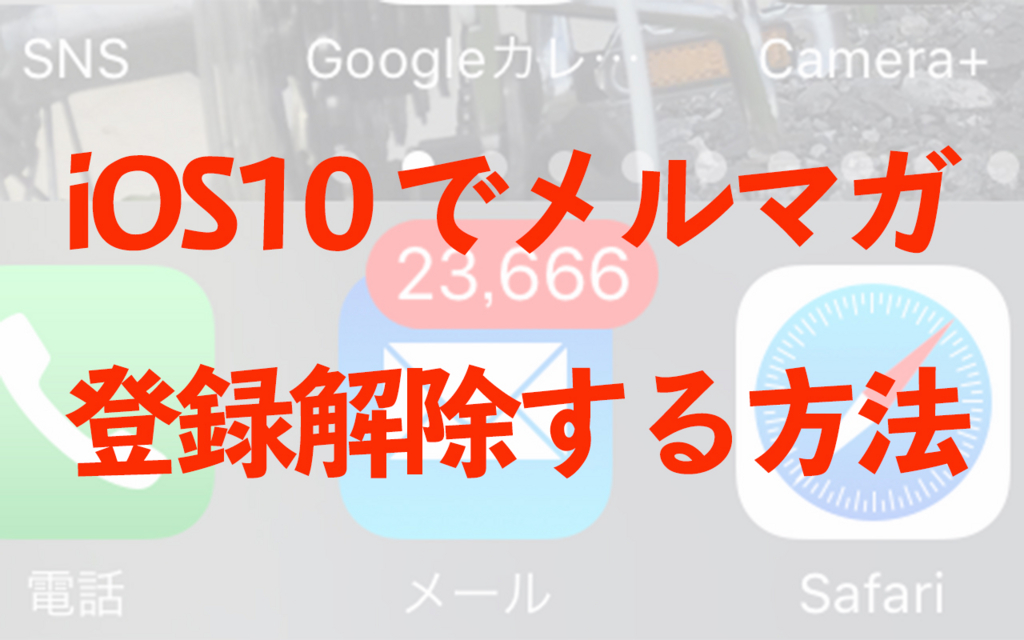
気づいてますか? iOS10になってから、iPhoneのメールアプリでメールマガジンの登録解除ができるようになっていることを。
iPhoneのメールアプリでは、iCloudはもちろんGmailやOutlook.com、Yahoo!メールそして、キャリアメールなど様々なメールアドレスの登録が可能です。
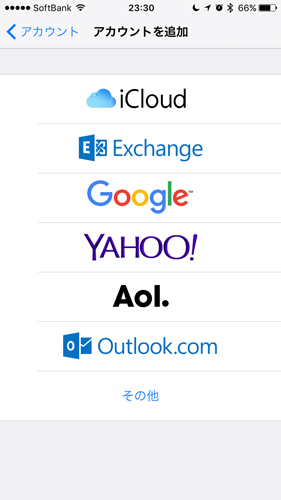
そして、それだけたくさんの種類のメールアドレスが登録できると、自然ともう必要ないメールマガジンなどの数もいつの間にか増えているというのが、自然の摂理とでもいいましょうか。
実際ぼくのメールボックスは、2万件以上の未読メールで溢れているわけです。
この未読メールの大多数は、昔登録したもののいまは必要なくなったメールマガジン。
そんな人は、きっとぼく以外にもいるはず。多分…。
そんな人に嬉しい機能が、iOS10には搭載されているんです。
それがiOS10のメールアプリ内で、メールマガジンの登録解除ができちゃうという機能。
この機能を使用すれば、いちいち各サイトにログインする必要もないわけです。とうの昔に登録したメールマガジンなんて、そもそもどのパスワードを設定しているのか覚えている確率もかなり低くなると思いますので、そういう意味ではとても便利な機能ですよ。
というわけで、iPhoneのメールアプリからメールマガジンの登録を解除する方法を紹介します。
メールアプリ内でメールマガジンの登録解除をする方法
まずは、メールアプリを開き該当のメールを開きます。
メールを開いたときに、このようなメッセージが表示されていることがあると思います。
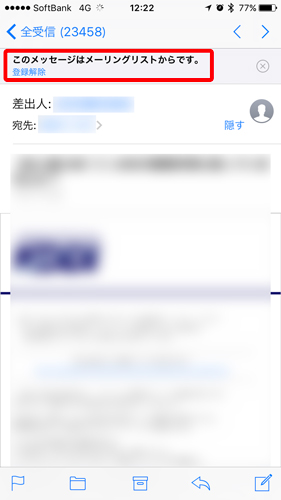
1.その下にある「登録解除」をタップします。
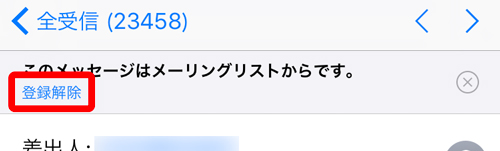
2.するとこのようなポップアップメッセージが表示されるので、「登録解除」をタップします。
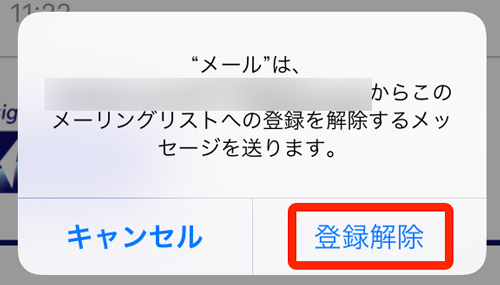
これで、登録解除の申請は完了。たった2つの工程でメールマガジンの登録解除申請ができちゃいます。
ID/パスワードを探してログインして…より断然便利
この方法を使えば、たった2ステップで必要なくなったメールマガジンの登録解除申請ができるようになります。
無料のメルマガなんかだと、片っ端から登録していて気づいたときにはメルマガでメールボックスが溢れかえっていた…なんてこともあるかと思います。
そして、大体がどんなID/パスワードで登録したのか覚えていない…という状態。
そんな時に、便利なのがこの方法。メールアプリ内に必要ないメールがたくさん届いて、本当に必要なメールが埋もれて困っている!という人は、ぜひこの方法を試してみてください。
この方法は、iOS10.0.3で試しています。
【その他のiPhoneの使い方はこちら】
・iPhone7のロック画面から起動できる4つの便利機能まとめ
・知らないと損!iOS10 Safariで溜まったタブを一気に消す方法
・iPhone7やiOS10で勝手にスリープ解除されないようにする方法
・通知センターの通知を一括削除する方法-iPhoneの通知が溜まったときに便利です
ハダカでiPhoneを持ちたい方にオススメのガラスフィルム

